Configurations multinœuds ou multichâssis
Consultez cette section pour en savoir plus sur l’acheminement des câbles pour la configuration multinœud.
Plusieurs nœuds à l’intérieur d’un même châssis ou entre plusieurs châssis ont pu être connectés à des câbles Ethernet, comme illustré.
Pour une configuration multi-nœuds ou multi-châssis, assurez-vous d'installer un ThinkSystem OCP 4 to 1 Management Port Consolidation Adapter et de définir sur MAC de liaison montante.
Pour optimiser l’efficacité, installez le module OCP requis comme illustré.
Avec des nœuds 2U
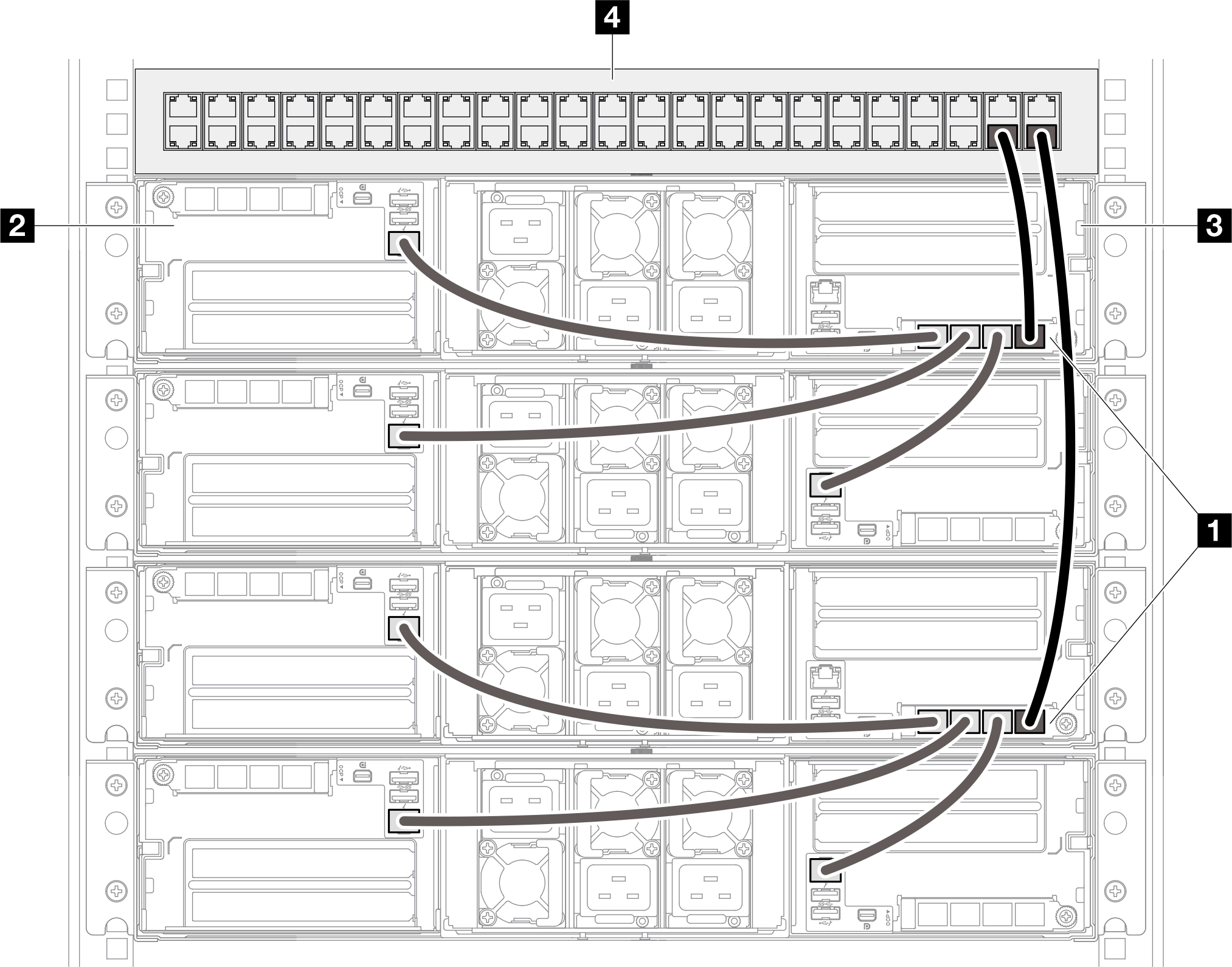
| 4 Commutateur d’armoire | |
| 2 Nœud 2 | 3 Nœud 1 |
| 1 ThinkSystem OCP 4 to 1 Management Port Consolidation Adapter | |
Avec des nœuds 1U
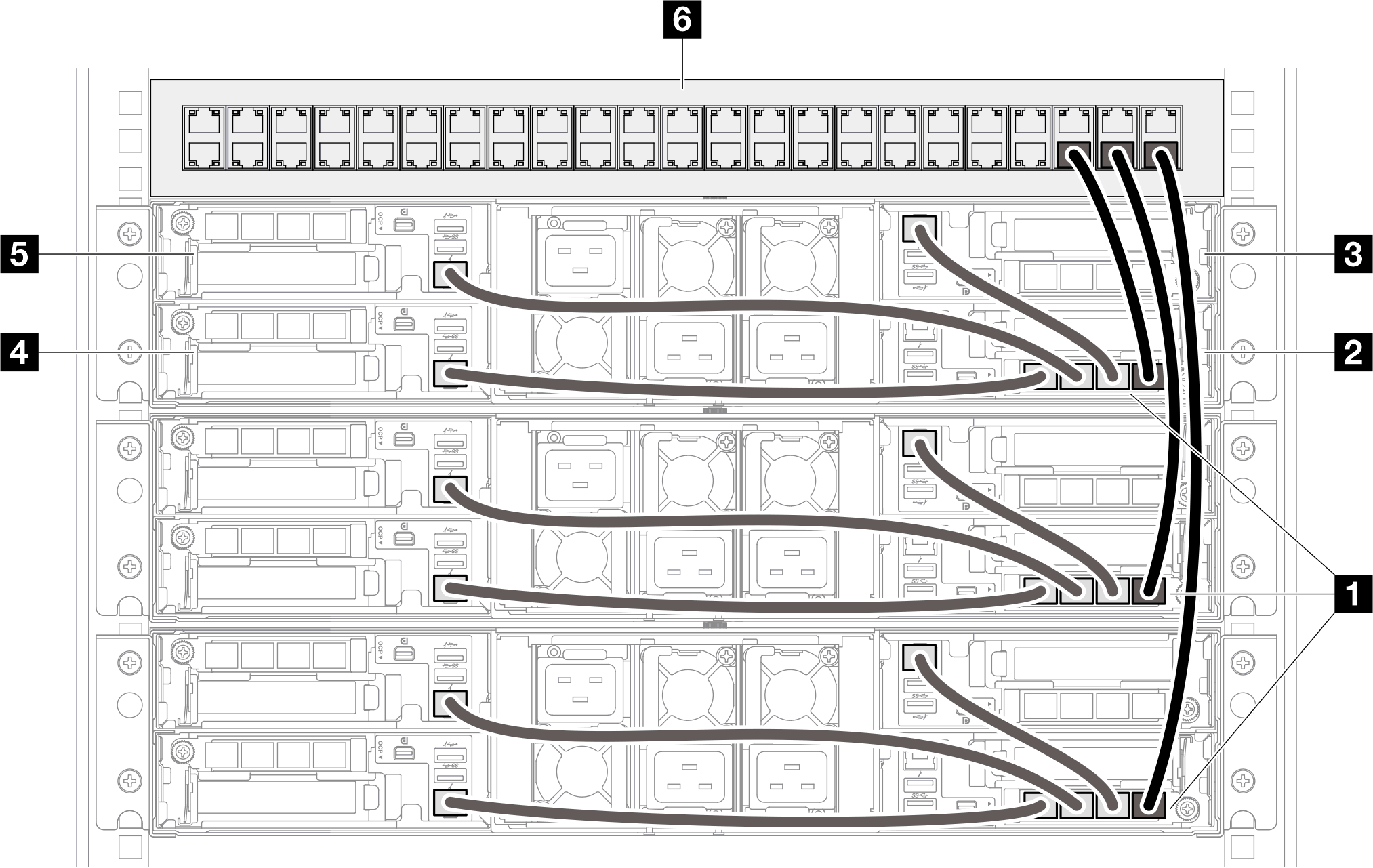
| 6 Commutateur d’armoire | |
| 5 Nœud 4 | 3 Nœud 3 |
| 4 Nœud 2 | 2 Nœud 1 |
| 1 ThinkSystem OCP 4 to 1 Management Port Consolidation Adapter | |
Avec des nœuds 1U et 2U
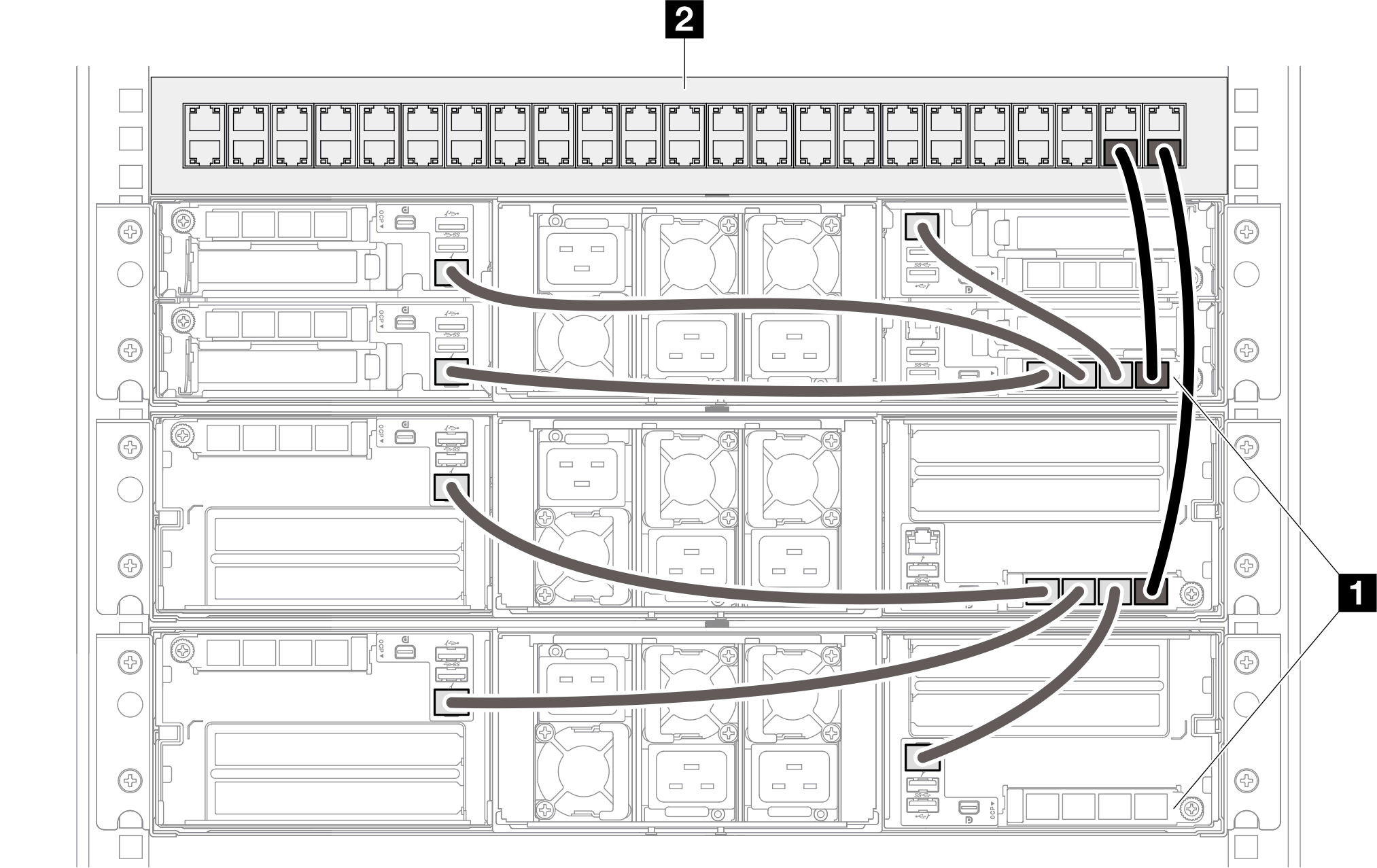
| 2 Commutateur d’armoire |
| 1 ThinkSystem OCP 4 to 1 Management Port Consolidation Adapter |
Notes
Il n’est pas obligatoire d’installer les châssis en série dans la même armoire. Ces châssis peuvent être connectés entre les armoires via le commutateur de l’armoire. Voir l'illustration ci-dessous.
Exemple de châssis en série installés dans plusieurs armoires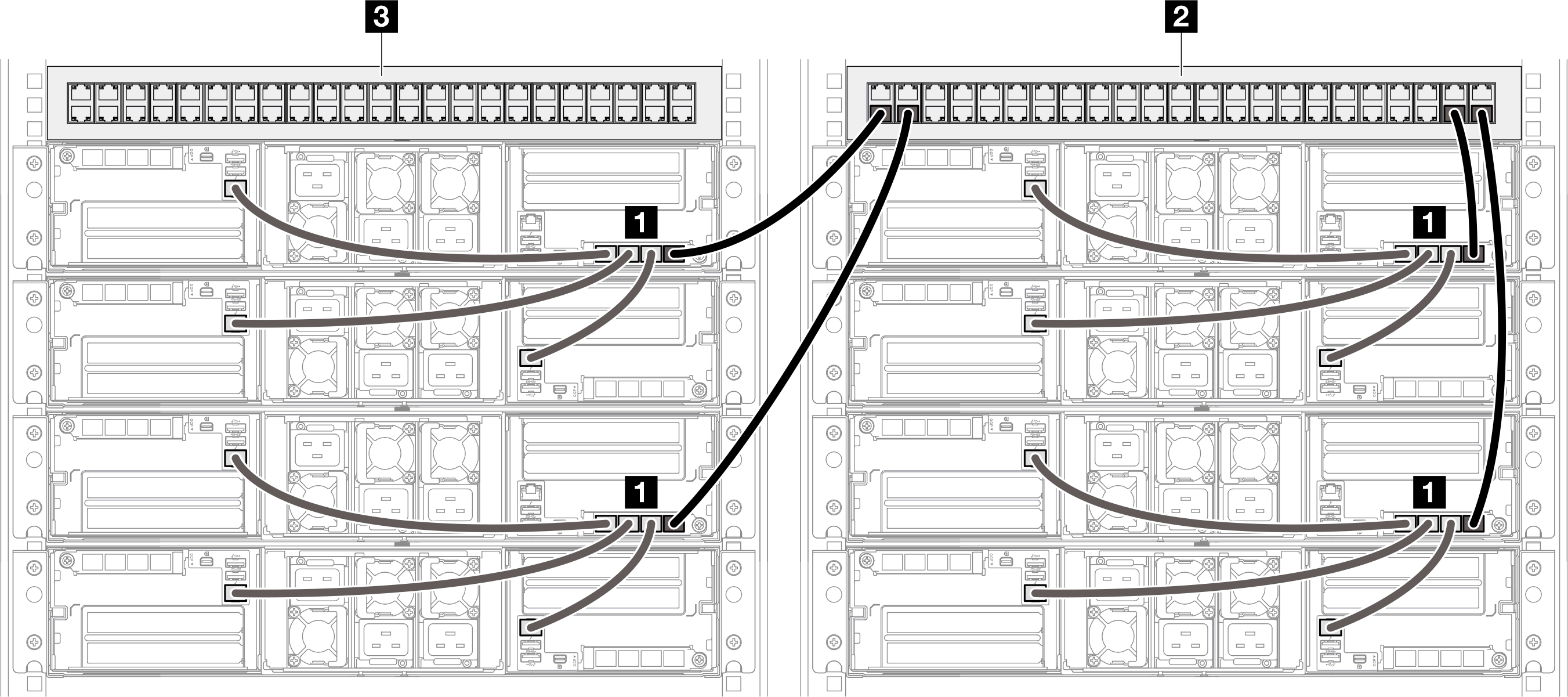
3 Commutateur d’armoire 2 Commutateur d’armoire 1 ThinkSystem OCP 4 to 1 Management Port Consolidation Adapter Ne créez pas de boucle de commutateur en connectant plusieurs ports du même module OCP au commutateur.
Exemple de connexion à éviter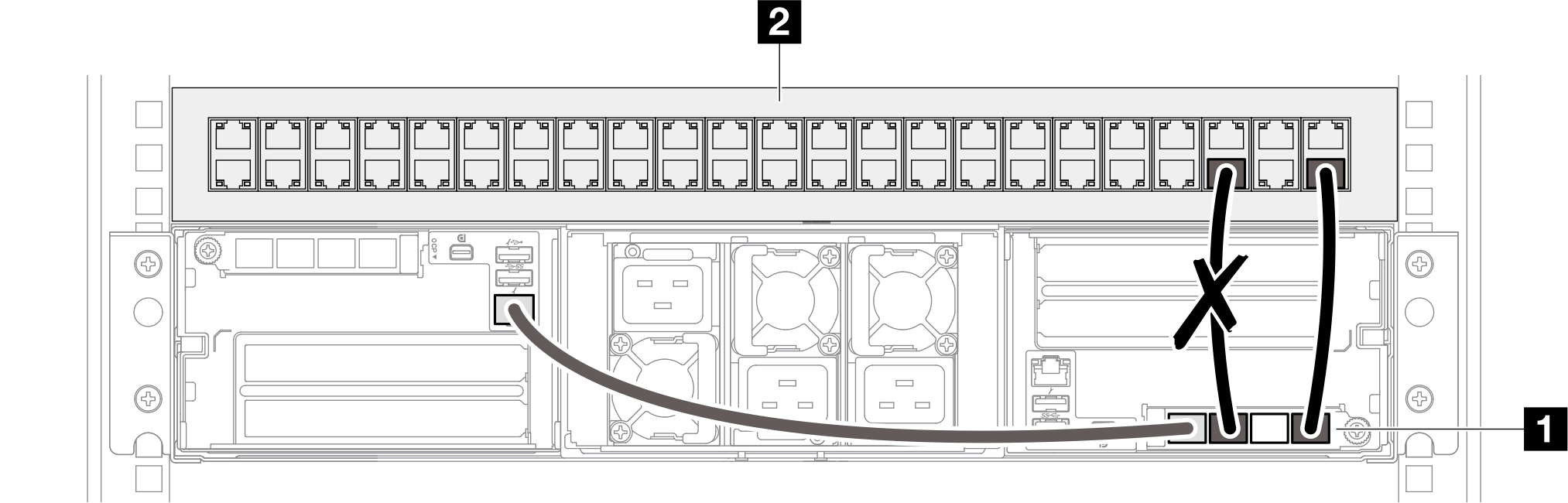
2 Commutateur d’armoire 1 ThinkSystem OCP 4 to 1 Management Port Consolidation Adapter Ne créez pas de connexion série entre des nœuds ou des châssis en connectant un module OCP à un autre module OCP. Pour la configuration multinœud ou multichâssis, chaque module OCP doit être connecté directement au commutateur de l’armoire.
Exemple de connexion à éviter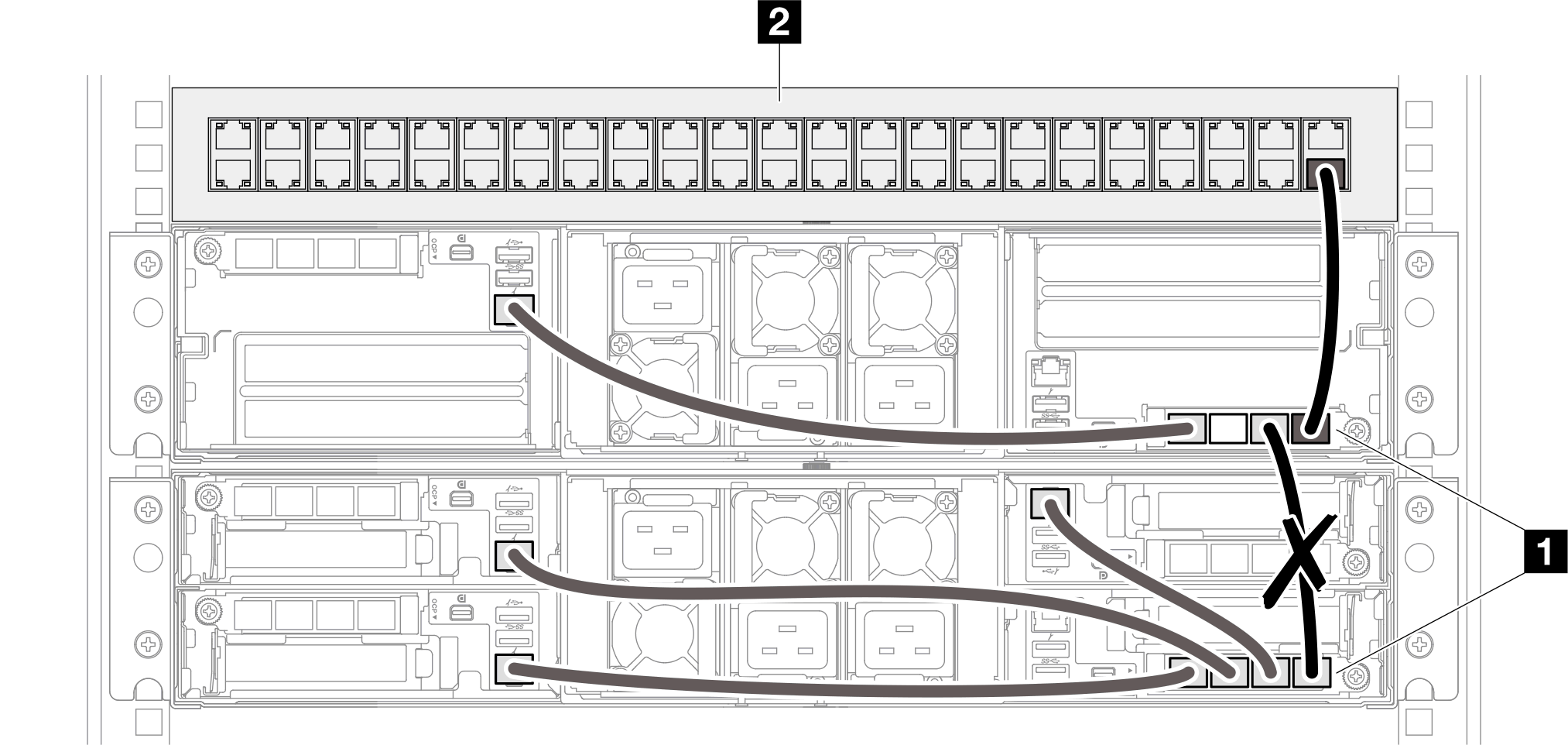
2 Commutateur d’armoire 1 ThinkSystem OCP 4 to 1 Management Port Consolidation Adapter